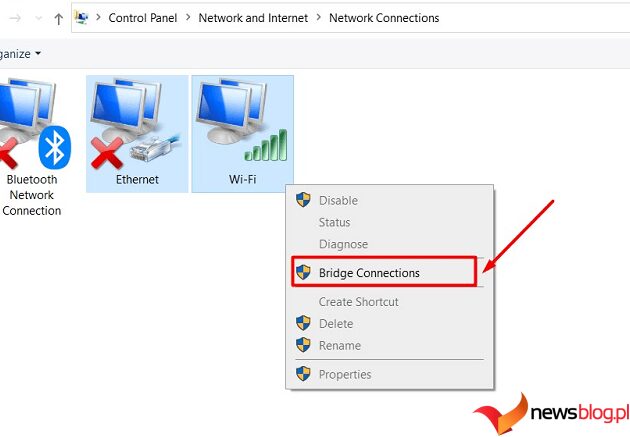Na co dzień w pracy wykorzystujemy komputery i laptopy. Ostatnio wzrosło wykorzystanie laptopów, ponieważ laptopy są przenośne i kompaktowe oraz zapewniają wiele funkcji w jednym urządzeniu. Laptopy są przydatne zarówno do użytku służbowego, jak i domowego.
Dzięki laptopom możemy wykonywać swoją pracę gdziekolwiek nam się podoba. Obecnie typowy laptop ma 500 GB lub 1 TB przestrzeni dyskowej. Zwykle do przesyłania danych z jednego urządzenia na drugie używamy Pendrive’a.
Nawet my możemy zwiększyć prędkość transferu Pendrive’a za pomocą małych hacków, ale głównym ograniczeniem jest pamięć, tak jak chcemy przesyłać całe dane z jednego laptopa na drugi.
Aby przesyłać dane z większą szybkością, możemy użyć krosowanego kabla LAN ze złączem RJ-45, aby połączyć dwa laptopy. Może przesyłać dane z prędkością ponad 200 MB na sekundę. Nawet zalecamy korzystanie z usług przechowywania w chmurze.
Dzięki temu możemy łatwo uzyskać dostęp do wspólnych danych z dowolnego urządzenia. Jeśli jednak chcesz połączyć dwa laptopy za pomocą kabla LAN, nie martw się. Tutaj wyjaśnimy najłatwiejszy i najlepszy sposób przesyłania danych za pomocą kabla LAN.
Spis treści:
Jak podłączyć dwa laptopy za pomocą kabla LAN. ?
Krok 1. Najpierw należy połączyć oba laptopy za pomocą kabla LAN typu krosowanego ze złączem RJ-45.
Krok 2. Teraz otwórz panel sterowania i wybierz centrum sieci i udostępniania.
Krok 3. Kliknij opcję zmiany ustawień adaptera.
Krok 4. Po kliknięciu zmiany ustawień adaptera wyświetli się wyskakujące okienko.
Krok 5. Zobaczysz adapter LAN. Kliknij prawym przyciskiem myszy prawidłowo zainstalowany adapter i wybierz jego właściwości.
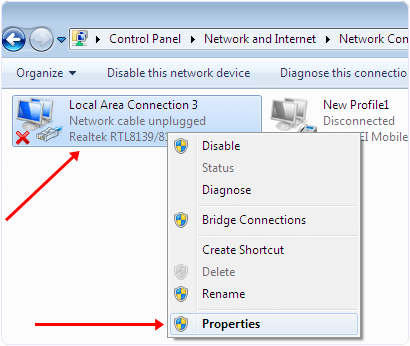
Krok 6. W podmenu właściwości kliknij protokół internetowy w wersji 4, a następnie kliknij przycisk Właściwości.
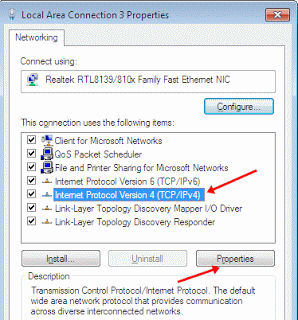
Krok 7. Teraz wpisz adresy IP w obu laptopach zgodnie z podanym poniżej.
Ustawienia w pierwszym komputerze lub laptopie:
Adres IP 192.168.0.1Maska podsieci 255.255.255.0
Ustawienia na drugim komputerze lub laptopie:
Adres IP 192.168.0.2
Maska podsieci 255.255.255.0
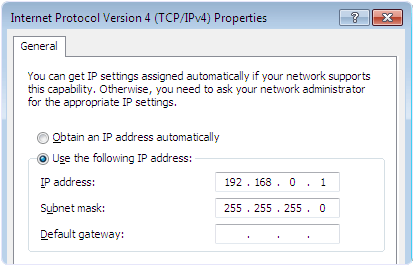
Krok 8. Po wprowadzeniu adresów IP uruchom ponownie laptopy i otwórz zakładkę Sieć, wchodząc do sieci w menu Start systemu Windows.
Krok 9. W zakładce In-Network zobaczysz listę wszystkich komputerów podłączonych do tej samej sieci.
Krok 10. Po pomyślnym podłączeniu komputerów musisz udostępnić dyski, aby przesyłać pliki przez sieć.
Krok 11. Teraz kliknij prawym przyciskiem myszy dyski, które chcesz udostępnić i wybierz opcję udostępniania. Następnie wybierz opcję zaawansowanego udostępniania.
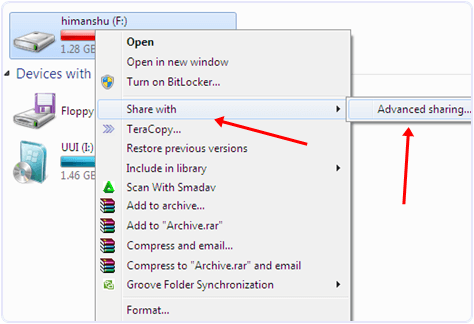
Krok 12. Teraz zobaczysz okno właściwości dysku i kliknij przycisk wcześniejszego udostępniania.
Krok 13. Teraz zobaczysz kolejne okno z polem wyboru. Zaznacz pole wyboru i kliknij przycisk OK.
Krok 14. Możesz także zmienić uprawnienia na pełną kontrolę, zmianę i tylko do odczytu.
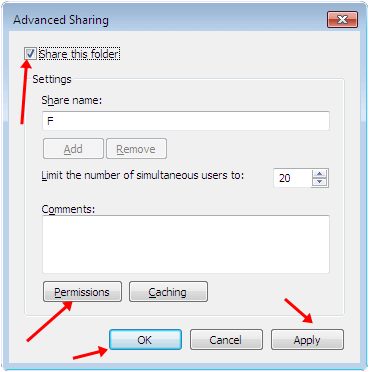
- Udostępnij foldery, z których chcesz przenieść pliki.
Sprawdź także: Podłącz holowanie laptopa bezprzewodowo, korzystając z Wi-Fi
Stąd w ten sposób można przesyłać dane i łączyć dwa laptopy za pomocą kabla LAN na komputerze z systemem Windows. Jeśli potrzebujesz pomocy, nie wahaj się skomentować poniżej. Udostępnij ten artykuł znajomym, jeśli uznasz go za przydatny.